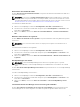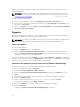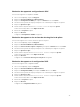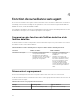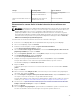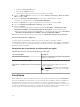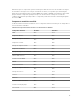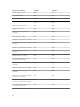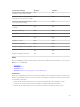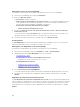Users Guide
Affichage des alertes sur la console OpsMgr
Pour afficher la fonctionnalité de surveillance sans agent des alertes sur la console OpsMgr :
1. Lancez la console OpsMgr, puis cliquez sur Surveillance.
2. Cliquez sur Dell Vues d'alertes.
Les Vues d'alertes suivantes s'affichent :
• Alertes de station de travail montée en rack et de serveur : Les interruptions SNMP pour les 12e
et 13e générations de serveurs Dell PowerEdge, les serveurs de stockage PowerVault et Dell
Precision Racks équipés d’iDRAC7 ou d'iDRAC8 sont affichées.
• Vues d’alertes de la station de travail montée en rack Dell
– Alertes de station de travail montée en rack
3. Sélectionnez Alertes de serveur et de station de travail montée en rack ou Alertes de station de
travail montée en rack.
Le volet de droite de chaque Vue d'alerte affiche les alertes qui satisfont les critères spécifiés, tels
que gravité de l'alerte, état de résolution ou les alertes qui vous sont affectées.
4. Sélectionnez une alerte pour afficher ses détails dans le volet Détails de l'alerte.
Vues Diagramme
Les Vues Diagramme offrent une représentation hiérarchique et graphique de tous les serveurs Dell et
stations de travail Dell montées en rack prises en charge sur le réseau.
Affichage des vues Diagramme sur la console OpsMgr
Pour afficher la vue Diagramme de surveillance sans agent sur la console OpsMgr :
1. Lancez la console OpsMgr et cliquez sur Surveillance → Dell → Vues Diagramme.
2. Naviguez jusqu’au dossier Vues Diagramme pour les vues suivantes :
• Vue Diagramme complet
• Vues Diagramme de la station de travail Dell montée en rack
– Diagramme de la station de travail montée en rack
• Vues Diagramme du serveur Dell
– Diagramme des systèmes modulaires
– Diagramme des serveurs monolithiques
– Diagramme des serveurs traîneaux
3. Sélectionnez n'importe quelle vue Diagramme.
Le volet droit affiche la représentation hiérarchique et graphique du périphérique Dell sélectionné.
4. Sélectionnez un composant dans le diagramme afin d'en afficher les détails dans le volet Vue
détaillée.
Diagramme de la station de travail montée en rack
Les vues Diagramme de la station de travail Dell montée en rack offre une représentation graphique de
toutes les stations de travail montées en rack prises en charge et vous permet de développer et de vérifier
l’état de périphériques individuels et de leurs composants dans le diagramme. Sélectionnez une station
de travail montée en rack répertoriée dans le diagramme pour en afficher les détails dans le volet Vue
détaillée.
40